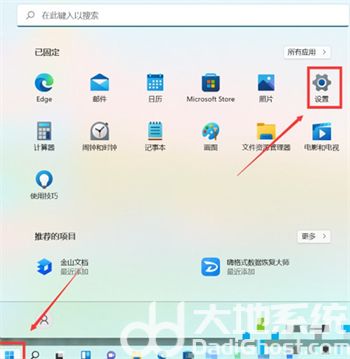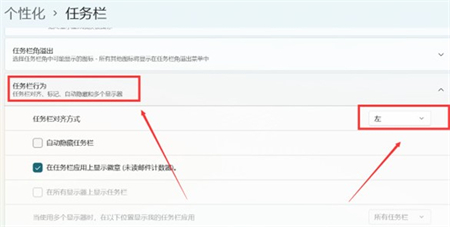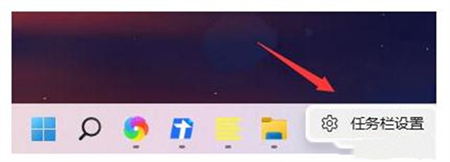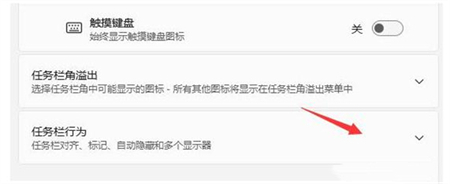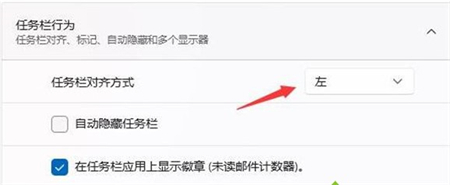win11如何把任务栏放到左边?在最新的win11系统中,更新后默认的任务栏显示图标是在正中间的,因此玩家在系统中使用的时候会觉得不太习惯,那想要把任务栏开始按钮都放到左边去的话应该怎么操作呢?
win11怎么把任务栏放到左边
方法一:
1、点击桌面左下角的“开始菜单”选择“设置”;
2、点击左侧的“个性化”后再点击右侧的“任务栏”;
3、选择“任务栏对齐方式”点击右侧“靠左”即可。
方法二:
1、首先,在任务栏空白处点击鼠标的右键,在其中点击“任务栏设置”。
2、然后点击“任务栏行为”。
3、在右侧的下拉选框中选择“左”即可设置完成。
以上就是win11怎么把任务栏放到左边的内容了,希望大家能够学会哦。


 时间 2022-12-15 10:22:14
时间 2022-12-15 10:22:14 作者 admin
作者 admin 来源
来源